🌐 1. Bestelle einen Farming Simulator 2025 Server
Gehe auf unsere Website und wähle oben in der Navigation den Punkt “Gameserver” aus: 👉 https://nexorahost.com/product/gameserver Wähle die Leistung, die du benötigst. Falls du dir unsicher bist, welche Leistung ausreicht, schau hier nach:👉 https://docs.nexorahost.com/gameserver/ressourcenlegende Buche nun den Server, um die automatische Installation zu starten.
Wichtig: Wähle als Spiel unbedingt “Farming Simulator 2025 (eigene Lizenz)” aus.
🖥️ 2. Panel öffnen
Wähle dein gerade bestelltes Produkt aus und logge dich über den entsprechenden Button ein: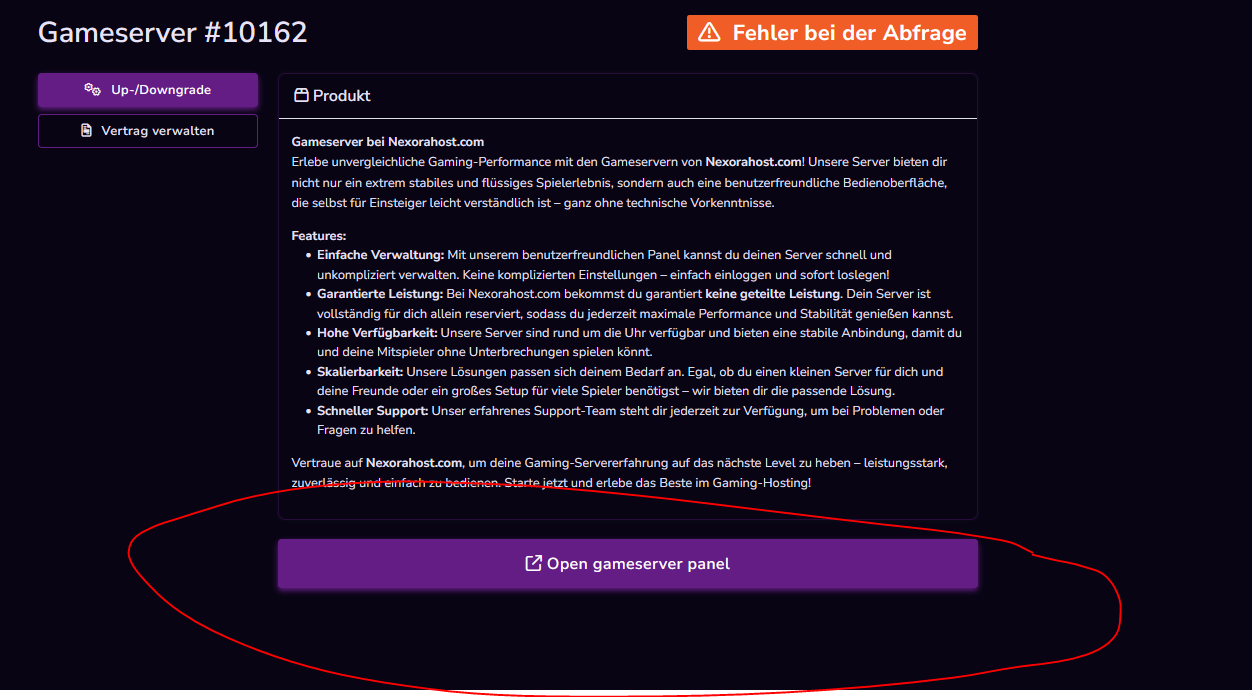
🔒 3. Grundeinstellungen
Warte, bis die Installation abgeschlossen ist, und klicke dann im Panel auf “Startup”. Ändere jetzt die rot unterstrichenen Einstellungen.Deine Ports findest du unter dem Reiter “Network”. Falls dort nur ein Port angezeigt wird, kannst du über den Button “Create Allocation” weitere Ports erstellen.Wichtig: Du musst bei der Bestellung mindestens drei Ports ausgewählt haben.
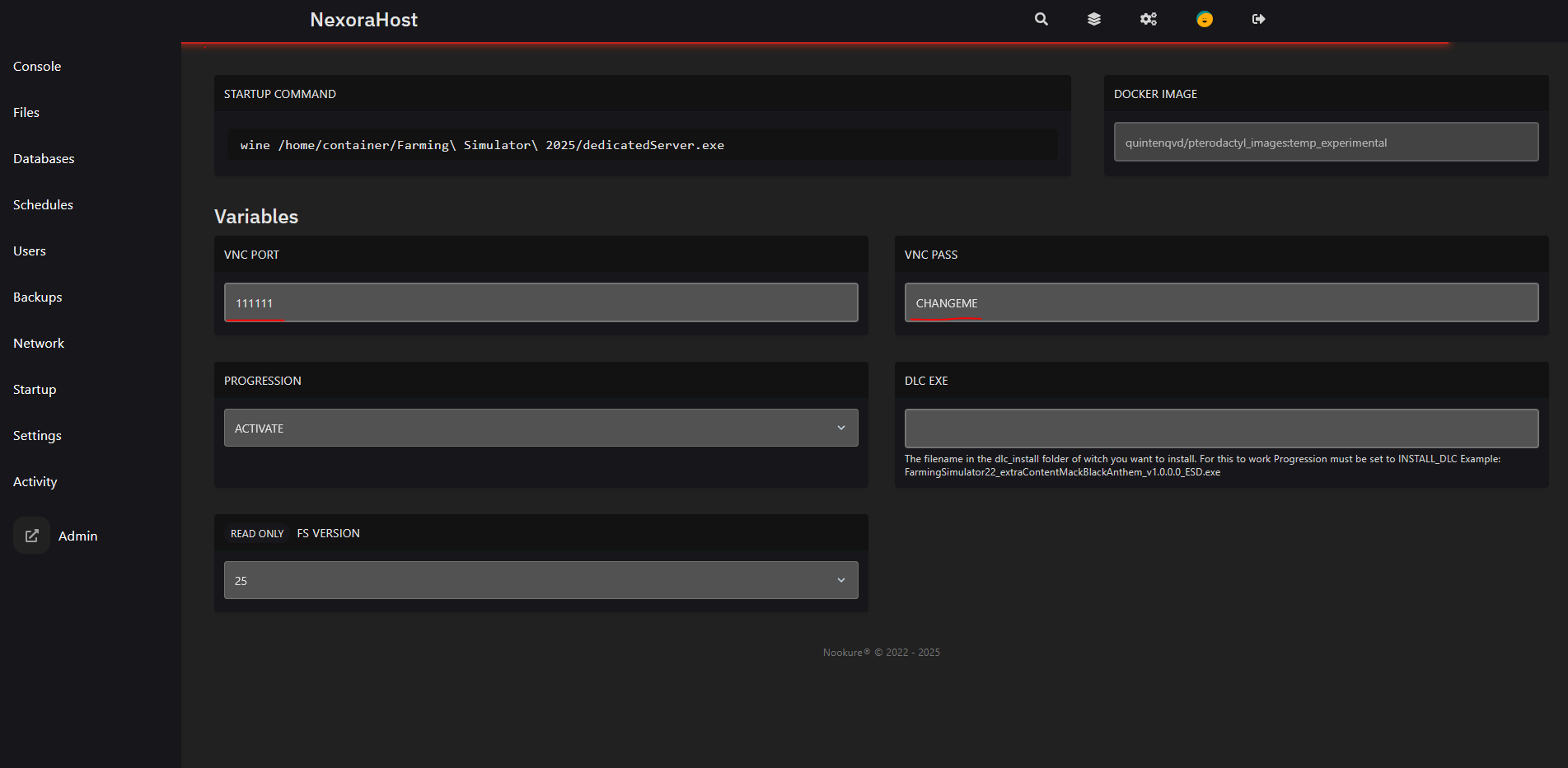
🖥️ 4. VNC-Konsole öffnen
Starte den Server jetzt neu und öffne dann die IP deines Servers mit dem Port, den du im vorherigen Schritt unter “VNC Port” eingetragen hast.Beispiel:
http://46.4.54.119:15432
Klicke auf der Seite auf “Connect” und gib das Passwort ein, das du unter “VNC PASS” eingetragen hast.
Nun öffnet sich ein Fenster, das so aussehen sollte:
.png) Gib jetzt deine Farming Simulator-Lizenz ein, die du von Giants oder einer anderen autorisierten Website gekauft hast.
Gib jetzt deine Farming Simulator-Lizenz ein, die du von Giants oder einer anderen autorisierten Website gekauft hast.
Wichtig: Es darf keine Steam-Lizenz sein.Nach der Aktivierung der Lizenz kannst du die Installation starten. Wenn eine Abfrage erscheint, kannst du diese mit Nein/No beantworten.
🖥️ 5. Server starten
Glückwunsch, der Server ist jetzt installiert!- Stoppe den Server.
- Erstelle einen neuen Port (wie bereits zuvor unter “Network”).
- Kopiere diesen Port.
- Öffne im Dateimanager folgende Datei:
/home/[container]/Farming Simulator 2025/dedicatedServer.xml
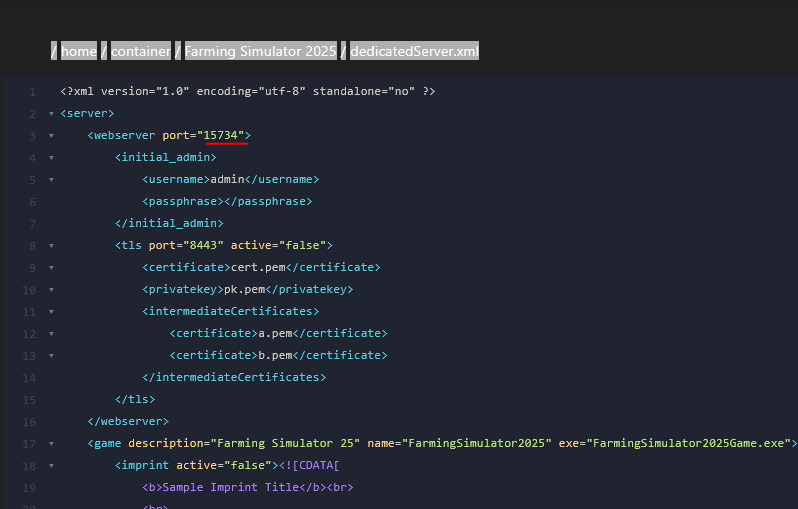 Gehe anschließend wieder auf den Reiter “Startup” und stelle die Einstellung “Progression” auf “RUN” um. Starte jetzt den Server.
Nun sollte unter der IP und dem Port, den du in der XML-Datei eingetragen hast, die Standardseite des LS25-Servers erreichbar sein.
Gehe anschließend wieder auf den Reiter “Startup” und stelle die Einstellung “Progression” auf “RUN” um. Starte jetzt den Server.
Nun sollte unter der IP und dem Port, den du in der XML-Datei eingetragen hast, die Standardseite des LS25-Servers erreichbar sein.
Als letzten Schritt musst du im LS25-Webinterface den Server-Port noch auf den neuen Port setzen. Dieser wird dir wie im nächsten Bild angezeigt:
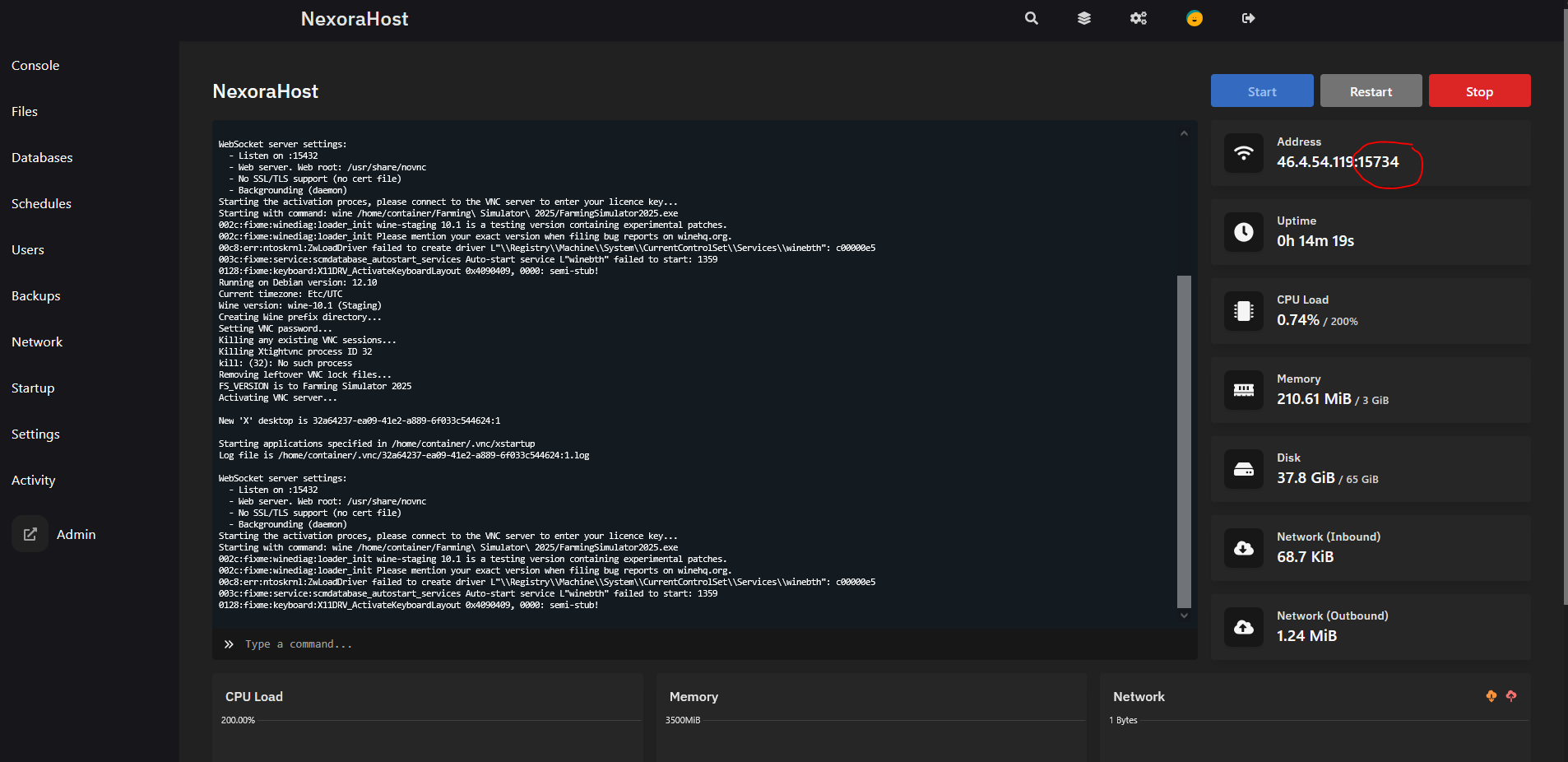 In diesem Beispiel wäre es der Port 15734.
In diesem Beispiel wäre es der Port 15734.
🖥️ 6. Fertig
🎉 Glückwunsch! Dein LS25-Server ist jetzt vollständig eingerichtet und einsatzbereit.📬 Hilfe benötigt?
Unser Team hilft dir gern beim Einrichten oder Prüfen deiner DNS-Einträge.🔗 Support kontaktieren
